Ciao a tutti! Oggi, scriverò sui siti Wiki di SharePoint con menu strutturati. Questo è un requisito fondamentale per ogni dipartimento IT dove si condividono guide utente/pagine wiki relative a software/procedure di lavoro. E’ molto facile creare pagine Wiki in SharePoint. Per iniziare, guarda il mio video su “3 modi per costruire una knowledge base wiki in SharePoint”.
Per coloro che non hanno sentito parlare di wiki, wiki è un sito che è stato progettato per gruppi di persone per catturare e condividere rapidamente idee creando semplici pagine e collegandole insieme. La tua organizzazione può fare uso della funzione wiki per vari scopi. Soprattutto per le organizzazioni più grandi, sarete in grado di condividere un alto volume di informazioni in un sito wiki aziendale. Per le organizzazioni più piccole, un sito di squadra può essere usato come un wiki per raccogliere informazioni su un progetto.
Andiamo avanti e impostiamo un sito wiki con menu strutturati.
P.S. Hai bisogno di creare prima un sottosito per iniziare.
Per esempio, in Dock Intranet Portal, abbiamo un portale del dipartimento IT. In IT Portal, puoi creare un sottosito chiamato Wiki sites.
![]()
Creazione di un wiki sites/libraries
Per iniziare a lavorare su Wiki Libraries, vai al sottosito Wikisites creato in precedenza.
Vai al pulsante ingranaggio, seleziona impostazioni e clicca su App an App.
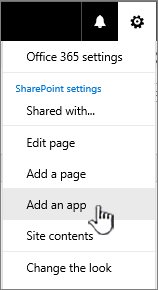
Nella tua pagina delle applicazioni, cerca Wiki Page Library.
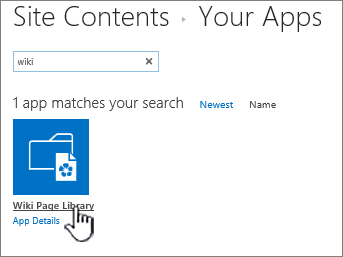
Clicca su Wiki Page Library e dagli un nome.
Ripeti lo stesso processo per il numero necessario di pagine Wiki secondo le tue esigenze.
Impostare la struttura del sito Wiki
Dopo aver creato tutte le pagine/siti Wiki, dobbiamo impostare la struttura del sito wiki come mostrato di seguito:
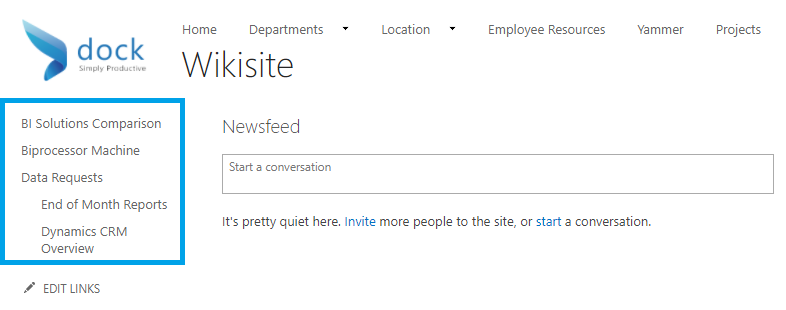
Vai al sottosito Wikisite che hai creato prima. Clicca sul pulsante con l’ingranaggio e seleziona Site Settings.
In Look and Feel, seleziona Navigation.
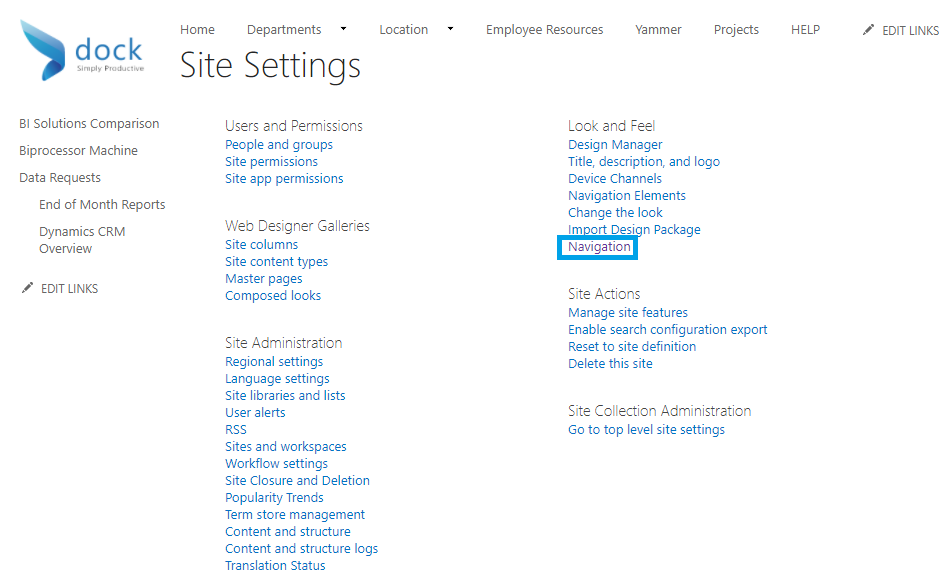
Nelle impostazioni di navigazione, seleziona Display the same navigation items as the parent site per Global Navigation.
Under Current Navigation, seleziona Structural Navigation come mostrato nell’immagine.
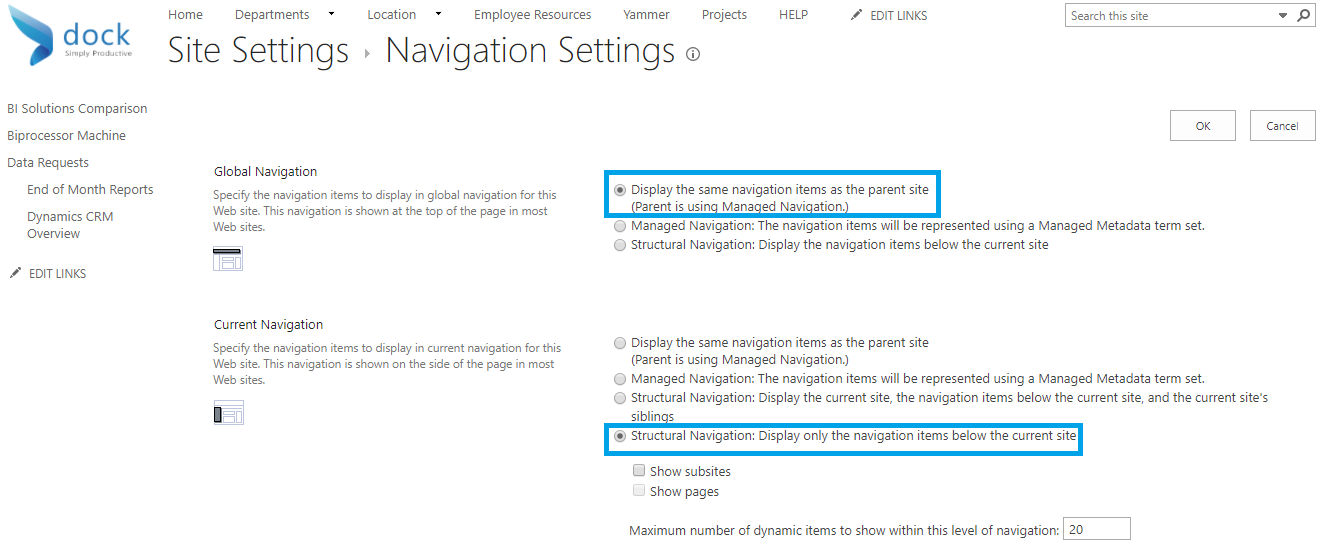
Seleziona sort manualmente per Structural Navigation: Ordinamento.
Sarà possibile aggiungere siti wiki con titoli nella sezione Navigazione strutturale: Modifica e ordinamento.
Sposta in alto e sposta in basso i siti wiki desiderati come mostrato nell’immagine qui sotto:
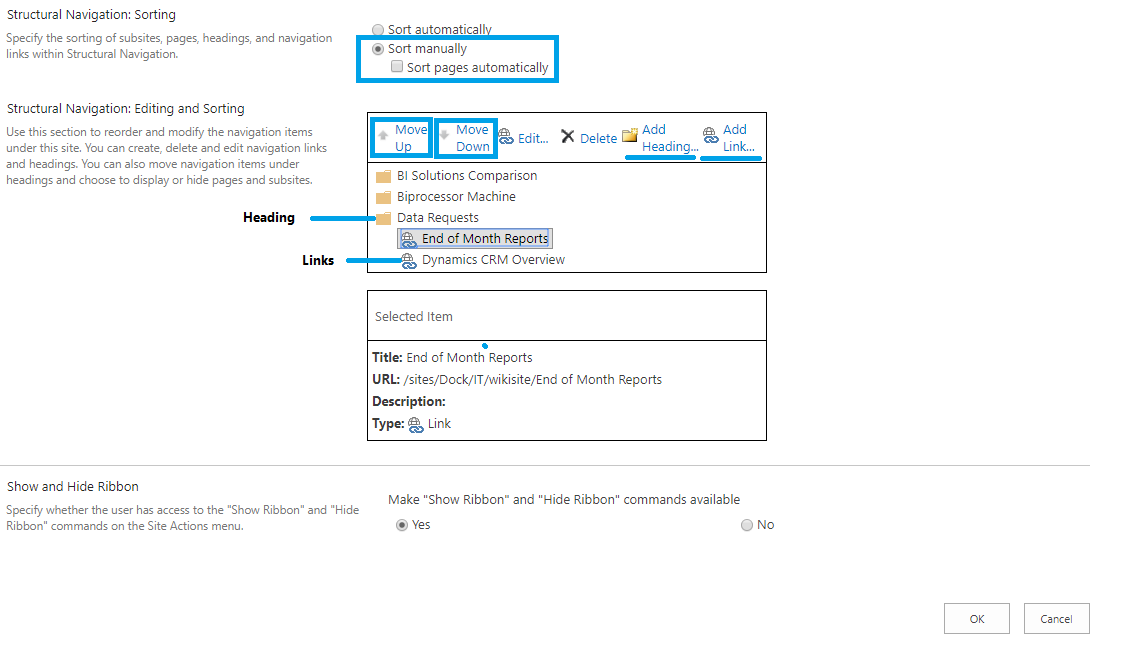
Seleziona OK.
Il tuo wikisito è pronto a partire con i menu strutturati sulla sinistra.
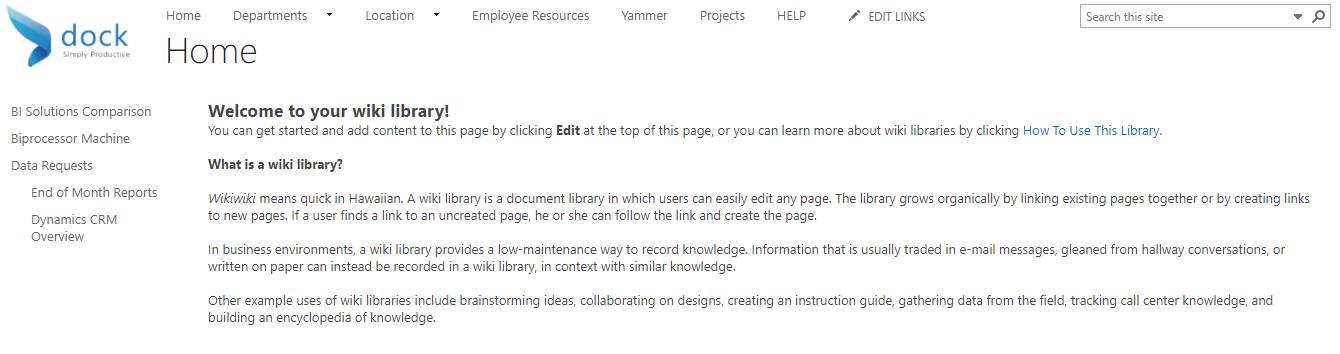
Facile, vero? Beh, provaci allora!
![]()
Abbiamo un altro post sul blog che ti dice ‘Come creare una Knowledge Base Wiki di base in SharePoint Online’. Date un’occhiata e fatevi un’idea di cosa sono i siti wiki, quali sono i loro benefici, come usarli e ovviamente come crearne uno. Spero vi sia piaciuto questo post. Torna per altri interessanti blog di SharePoint.
Buona giornata!